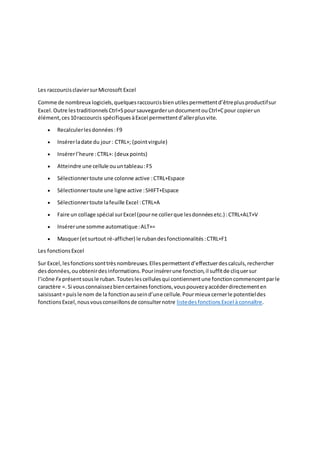
Les raccourcis clavier sur microsoft excel
- 1. Les raccourcisclaviersurMicrosoft Excel Comme de nombreux logiciels,quelquesraccourcisbienutilespermettentd’êtreplusproductifsur Excel.Outre lestraditionnelsCtrl+SpoursauvegarderundocumentouCtrl+Cpour copierun élément,ces10raccourcis spécifiquesàExcel permettentd’allerplusvite. Recalculerlesdonnées:F9 Insérerladate du jour: CTRL+; (pointvirgule) Insérerl’heure :CTRL+: (deux points) Atteindre une cellule ouuntableau:F5 Sélectionnertoute une colonne active :CTRL+Espace Sélectionnertoute une ligne active :SHIFT+Espace Sélectionnertoute lafeuille Excel :CTRL+A Faire un collage spécial surExcel (pourne collerque lesdonnéesetc.) :CTRL+ALT+V Insérerune somme automatique:ALT+= Masquer(etsurtout ré-afficher) le rubandesfonctionnalités:CTRL+F1 Les fonctionsExcel Sur Excel,lesfonctionssonttrèsnombreuses.Ellespermettentd’effectuerdescalculs,rechercher desdonnées,ouobtenirdesinformations.Pourinsérerune fonction,il suffitde cliquersur l’icône Fx présentsousle ruban.Touteslescellulesqui contiennentune fonctioncommencentparle caractère =. Si vousconnaissezbiencertainesfonctions,vouspouvezyaccéderdirectementen saisissant=puisle nom de la fonctionauseind’une cellule.Pourmieux cernerle potentieldes fonctionsExcel,nousvousconseillonsde consulternotre listedesfonctionsExcel à connaître.
- 2. NommeruntableausurExcel Dans certainscas,il peutêtre utile de nommeruntableau.Sélectionnezlaplage ànommer(exemple : de lacellule B2à la cellule E7).Cliquezensuite surle champsitué àgauche,sousle ruban,puis inscrivezle nomde votre choix.Danscetexemple,notre tableause nomme Data.Une foisnommé, vouspouvezutiliserlesdonnéesde votre tableautrèsfacilement:pourconnaître la somme des donnéesprésentesdansnotre tableau,unsimple =SOMME(Data) suffit.Vouspouvezaccéderau gestionnaire de nomsvial’onglet Formules duruban. À lire également Trouvez votre formationpour maîtriser Excel Le copiercollerdesfonctionsExcel Très souvent,lesfonctionsd’untableause suiventetse ressemblent.Pourcette raison,Excel utilise certainesrègleslorsque vouscopiezcollezune fonctionpourconserverlalogique de voscalculs.
- 3. Dans l’exempleci-dessous,lacolonne SOMMEcorrespondlasomme desvaleursde laligne.Il suffit de copierla fonctionD2 etla collerenD3 pourobtenirlasomme desdonnéesde latroisième ligne. Créerune suite logique grâce aucliquerglisser Au lieude copiercollerlesformules,vouspouvezlesdupliquergrâce aucliquerglisser.Il suffitde sélectionnerla(les) cellule(s) source,puisplacersoncurseurenbasà droite de lacellule.Une petite croix va apparaître,permettantde copiercollerfacilementlaformule (ouune sériede formules) vers le côté ou versle bas. Certainesvaleurs,tellesque desplagesde cellules,serontremplacées automatiquementpourconserverlalogique de vosfonctions. Vouspouvezégalementcréerune suite logique grâce àcette astuce,maisvousdevez obligatoirementsélectionnerplusieurscellules.Exemple:si deux cellules adjacentescontiennent deux datesqui se suivent(le 16octobre et le 17 octobre par exemple),vouspouvezlessélectionner, cliquersurla petite croix enbasà droite de la cellule etglisservotre curseursurplusieurscellules pour afficherle 18 octobre,le 19 octobre,le 20 octobre etainsi de suite.Ceci marche aussi pourles suitesde nombres. Figerlaligne,lacolonne oulacellule dansune fonctionExcel Dans certainscas,on souhaiter« figer» une ligne,une colonne ouune cellule dansune suite de fonctions.Pourtoujoursdiviseruncalcul parla même celluleparexemple,quel que soit l’emplacementde laformule.Pource faire,lorsque voussaisissezvotre formule,il suffitd’appuyer sur la touche F4 lorsque lacellule enquestionestmentionnée.Parexemple,inscrivez =SOMME(D4, puisappuyezsurF4. Le débutde votre fonctionvase transformeren =SOMME($D$4. Le symbole dollarindique que l’élémentsuivantestfigé (ici,lacolonne Detla ligne 4sont figés).Il suffit d’appuyerànouveau surF4 pourfigeruniquementlaligne oulacolonne.Une astuce à connaître ! Appliquerune mise enforme selonlesdonnéesd’untableau Pourmieux visualiserlesvaleursd’untableau,vouspouvezappliquerune mise enforme conditionnelle.Rendez-vousdansl’ongletAccueildu ruban,puis Mise en formeconditionnelle et
- 4. choisissezlesrèglesde votre choix.Vouspouvezégalementafficherdesicônesselonlesdonnéesdu tableau. Modifierl’affichage d’unecelluleselonle type de données Excel permetde modifierl’affichaged’une cellule selonle type de données.Il peuts’agird’untexte, d’une valeur,d’une date,d’unprix…Sélectionnezlacellule(oulaplage de cellulede votre choix), faîtesun clicdroit,puischoisissez« formatde cellule». Cette astuce permetaussi de choisirle nombre de chiffresaprèslavirgule.Il suffitde choisirla catégorie « Nombre » puisle nombre de décimalesaprèslavirgule.Pratique! Les Tableaux CroisésDynamiquessurExcel C’estLA fonctionnalité de MicrosoftExcel.Souventcopiée,jamaiségalée.Elle permetde créerdes tableaux complexes,encroisantplusieursplagesde données.Nousallonsprendre unexemple concret pourdétaillerlespossibilitésoffertesparcetoutil : cellesdesstatistiquesFacebook. Nousavonsdonc exporté lesstatistiquesde la page FacebookduBlogdu Modérateur(publications) sur une période donnée(nonsignificative)pourtenterd’évaluerlaportée despublicationsselon l’heure,le jour,le type de contenupartagé.Nousavonsretraité certainesdonnéesafinde mettre en évidence lesheuresetlesjoursdesposts.Une foisnosdonnéesmisesaupropre,auseinde l’ongletInsertion,nouscliquonssurTableauCroisé Dynamiquepoureninsérerun.Nous sélectionnonsl’intégralité desdonnéesetcréonsnotre TCDdans une nouvellefeuillede calcul.
